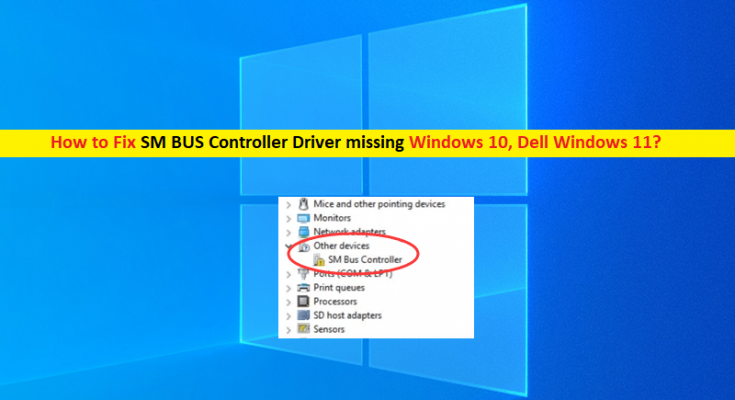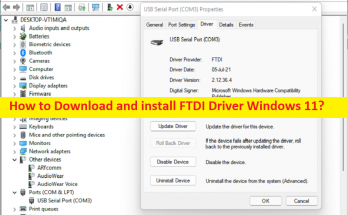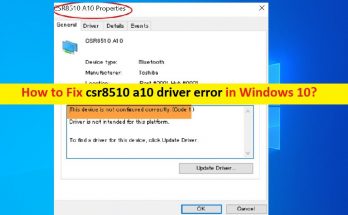Sugerencias para reparar el controlador del controlador SM BUS que falta en Windows 10, Dell Windows 11:
En este artículo, vamos a discutir cómo reparar el controlador del controlador SM BUS que falta en Windows 10, el controlador del controlador SM BUS Dell Windows 11. Se le guiará con pasos/métodos sencillos para resolver el problema. Comencemos la discusión.
‘Controlador del controlador SM BUS’: El controlador SM BUS es un conjunto de chips (hardware) en la placa base de la PC/portátil que monitorea el voltaje y la temperatura de la placa. El controlador del controlador SM BUS es un software importante necesario para comunicar su controlador SM BUS (hardware/chipset en la placa base) integrado en la computadora y el sistema operativo instalado en la computadora. Por ejemplo, si tiene una PC/portátil con el sistema operativo Windows 10/11 instalado, entonces el controlador del controlador SM BUS para Windows 10/11 debe instalarse en consecuencia.
Para verificar el estado del controlador del controlador SM BUS en una PC con Windows, debe abrir el ‘Administrador de dispositivos’ en la computadora con Windows 10/11 y expandir la categoría ‘Sistema’ u ‘Otros dispositivos’ y verificar si el controlador del controlador SM BUS muestra una exclamación amarilla marca en él o no. Si muestra una marca amarilla, indica que falta el controlador del controlador SM BUS o que no está instalado correctamente en la computadora. En tal caso, puede solucionar el problema descargando e instalando SM BUS Controller Driver en su computadora correctamente y verificando si funciona para usted.
La versión corrupta, desactualizada o incompatible del controlador del controlador SM BUS instalado en la computadora podría ser otra razón detrás del problema con el controlador SM BUS. Por lo tanto, puede intentar solucionar el problema actualizando el controlador del controlador SM BUS a la versión más reciente y compatible en la computadora. Es posible solucionar este problema con nuestras instrucciones. Comencemos la discusión.
¿Cómo reparar el controlador del controlador SM BUS que falta en Windows 10/11?
Método 1: Descargue e instale el controlador del controlador SM BUS [controladores del chipset Intel]
Paso 1: Abra su navegador y visite la página ‘https://downloadcenter.intel.com/’
Paso 2: escriba ‘Controladores de chipset Intel’ en el cuadro de búsqueda. Configure el producto para que sea ‘Conjuntos de chips’
Paso 3: seleccione ‘Controladores’ como ‘Tipo de descarga’ y ‘Windows 10’ como ‘Sistema operativo’ del menú desplegable
Paso 4: haga clic en el nombre del archivo del controlador con la última actualización y haga clic en el archivo ‘.exe’ para descargar
Paso 5: Una vez descargado, haga doble clic en el archivo de instalación del controlador descargado y siga las instrucciones en pantalla para finalizar la instalación. Una vez instalado, reinicie su computadora y verifique si el error está resuelto.
Método 2: Actualizar el controlador del controlador SM BUS Dell Windows 11/10
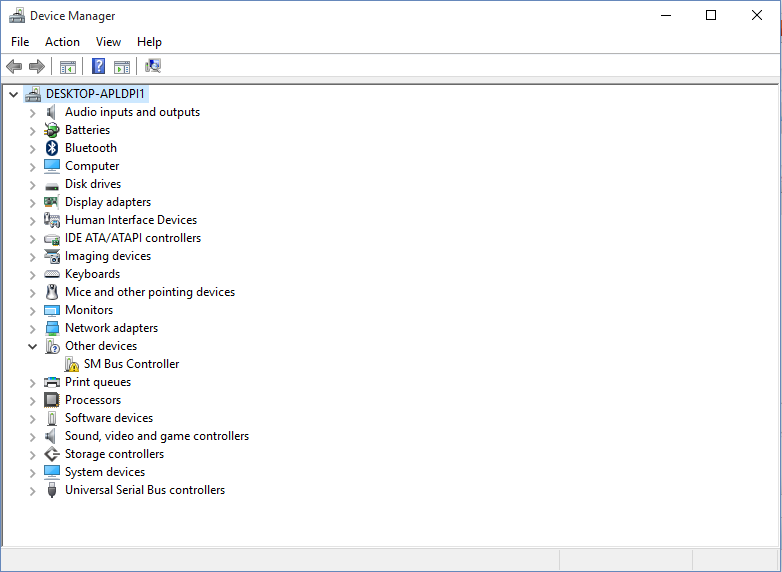
Paso 1: abra el ‘Administrador de dispositivos’ en una PC con Windows a través del cuadro de búsqueda de Windows y expanda la categoría ‘Otros dispositivos’
Paso 2: busque el controlador del controlador SM BUS, haga clic con el botón derecho en él y seleccione ‘Actualizar controlador’, y siga las instrucciones en pantalla para finalizar la actualización y, una vez actualizado, reinicie su computadora y verifique si funciona para usted.
Método 3: Descargue o reinstale la actualización del controlador del controlador SM BUS en Windows 10/11 [Automáticamente]
También puede intentar actualizar todos los controladores de Windows, incluida la actualización del controlador del controlador SM BUS, utilizando la herramienta de actualización automática del controlador. Puede obtener esta herramienta a través del botón/enlace a continuación.
Solucionar problemas de PC con Windows con la ‘Herramienta de reparación de PC’:
La ‘Herramienta de reparación de PC’ es una forma fácil y rápida de encontrar y reparar errores BSOD, errores DLL, errores EXE, problemas con programas/aplicaciones, problemas con malware o virus, archivos del sistema o problemas de registro y otros problemas del sistema con solo unos pocos clics.
Conclusión
Estoy seguro de que esta publicación lo ayudó en Cómo reparar el controlador del controlador SM BUS que falta en Windows 10, el controlador del controlador SM BUS Dell Windows 11 con varios pasos/métodos sencillos. Puede leer y seguir nuestras instrucciones para hacerlo. Eso es todo. Para cualquier sugerencia o consulta, escriba en el cuadro de comentarios a continuación.